
Tämä ohjelmisto pitää ajurit käynnissä ja pitää sinut turvassa tavallisista tietokonevirheistä ja laitteistovikoista. Tarkista kaikki ohjaimesi nyt kolmessa helpossa vaiheessa:
- Lataa DriverFix (vahvistettu lataustiedosto).
- Klikkaus Aloita skannaus löytää kaikki ongelmalliset kuljettajat.
- Klikkaus Päivitä ohjaimet uusien versioiden saamiseksi ja järjestelmän toimintahäiriöiden välttämiseksi.
- DriverFix on ladannut 0 lukijoita tässä kuussa.
Pintakiekko on uudenlainen oheislaite, joka toimii työkaluna luovaan prosessiin. Sitä voivat käyttää menestyksekkäästi taiteilijat, opiskelijat, bloggaajat tai ihmiset, jotka ovat erittäin intohimoisia tekniikasta koska se optimoi digitaalisen työnkulun tuomalla eniten käytetyt pikakuvakkeet ja työkalut suoraan omaan -näyttö.
Siinä on intuitiivinen muotoilu, joka vaatii vain kolme yksinkertaista elettä (pidä painettuna, napsauta ja kierrä) ja tarjoaa haptisen palautteen, värinän, joka tekee intuitiivisesta tarkkuuden hallintalaitteiden kanssa. Normaalisti pariliitoksen muodostaminen on melko suoraviivaista.
Saatat kuitenkin olla tilanteessa, kun Surface Dial ei muodosta laiteparia tietokoneen kanssa. Tässä oppaassa on lueteltu joitain vianmääritysvaiheita, jotka voivat auttaa sinua ratkaisemaan ongelman.
Kuinka korjata Surface Dial -pariliitäntäongelmat
- Tarkista pariliitoksen vaiheet
- Tarkista, että paristot on asennettu oikein
- Irrota Surface Dial toisesta lähellä olevasta laitteesta
- Tarkista, voidaanko muita Bluetooth-laitteita yhdistää
- Tarkista, tukeeko tietokoneesi Bluetooth 4.0 LE -käyttöjärjestelmää
- Tarkista, oletko asentanut uusimmat päivitykset
Ratkaisu 1: Tarkista pariliitoksen vaiheet
Vianmääritysprosessin ensimmäisen vaiheen tulisi olla varmistaa, että olet noudattanut pariliitoksen vaiheita oikein. Jotta tämän voi tehdä:
- Avata asetukset ja napsauta Laitteet
- Klikkaa Bluetooth ja kytke päälle Bluetooth-vaihtokytkin
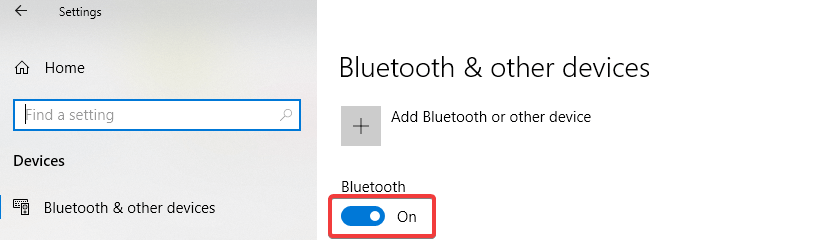
- Avaa paristolokero vetämällä Surface-valitsimen pohja
- Pidä pari-painike paristoista, kunnes Bluetooth-merkkivalo vilkkuu (se on paristojen toisella puolella olevaa painiketta vastapäätä)
- Palaa takaisin Bluetooth PC-asetussivulla ja valitse Bluetooth tai muu laite
- Klikkaa Bluetooth ja valitse Pintakiekko laiteluettelosta. Seuraa lisäohjeita, jos ne tulevat näkyviin, ja valitse sitten Tehty
- LIITTYVÄT: Kuinka korjata Surface Dial -ohjainvirheet lopullisesti
Ratkaisu 2: Tarkista, että paristot on asennettu oikein
Varmista, että paristot on asennettu oikein. Poista tätä varten paristot ja näet niiden alla olevan kaavion. Aseta paristot takaisin kuvan mukaisesti. Paina pariliitospainiketta uudelleen. Jos LED-pariliitosvalo ei syty 10 sekunnin kuluttua, kokeile uusia paristoja.
Ratkaisu 3: Irrota Surface Dial toisesta lähellä olevasta laitteesta
Jos pariliitännän valo vilkkuu kolme kertaa ja sitten pysähtyy, se tarkoittaa, että Surface Dial on pariliitetty toiseen lähellä olevaan laitteeseen. Siirry tässä vaiheessa kyseiselle laitteelle ja poista se Asetusten Bluetooth-laitteiden luettelosta. Palaa sitten takaisin laitteeseen, jonka kanssa haluat muodostaa laiteparin, ja yritä muodostaa pariliitos uudelleen noudattamalla ratkaisussa 1 kuvattuja vaiheita.
- LIITTYVÄT: Parhaat Surface Dial -vaihtoehdot tänään
Ratkaisu 4: Tarkista, voidaanko muita Bluetooth-laitteita yhdistää
Toinen ehdotus on tarkistaa, voidaanko muita Bluetooth-laitteita yhdistää. Jos et voi yhdistää muita Bluetooth-laitteita tietokoneeseesi, ongelma ei ole Surface Dialissa. Se on itse asiassa Bluetooth-ongelma laitteessa. Jos muut Bluetooth-laitteet muodostavat pariliitoksen, tarkista alla kuvatut ratkaisut 5 ja 6.
Ratkaisu 5: Tarkista, tukeeko tietokoneesi Bluetooth 4.0 LE -käyttöjärjestelmää
Toimiakseen tietokoneen tai kannettavan tietokoneen on tuettava Bluetooth LE (Low Energy) -tekniikkaa. Voit tarkistaa, tapahtuuko näin:
- Käytä hakukenttää alkaa valikko ja tyyppi Laitehallinta
- Sisään Laitehallinta, laajenna Bluetooth esineiden luokka
- Etsi ohjaimia, jotka sisältävät sanoja LE-laskuri (lyhyt sanoista Low Energy)
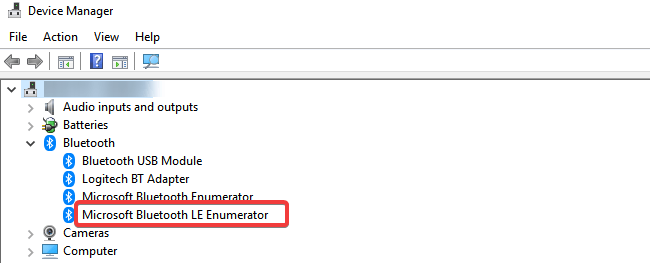
Jos näet tämän kohteen, se tarkoittaa, että tietokoneesi laitteisto ja asennettu ohjain tukevat Bluetooth 4.0 Low Energy -tekniikkaa ja ovat yhteensopivia Surface Dial -laitteen kanssa.
- LIITTYVÄT: Korjaus: Bluetooth katosi tietokoneelta ja laiteluettelosta
Ratkaisu 6: Tarkista, oletko asentanut uusimmat päivitykset
Tietokoneesi on oltava käynnissä, jotta Surface Dial -ohjelmaa voi käyttää Windows 10: n vuosipäivän päivitys tai myöhemmin. Varmista, että olet asentanut uusimmat päivitykset:
- vuonna Hae ikkuna, kirjoita Tarkista päivitykset
- Klikkaus Tarkista päivitykset (kohdassa Järjestelmäasetukset).
- Klikkaus Tarkista päivitykset ja odota prosessin päättymistä
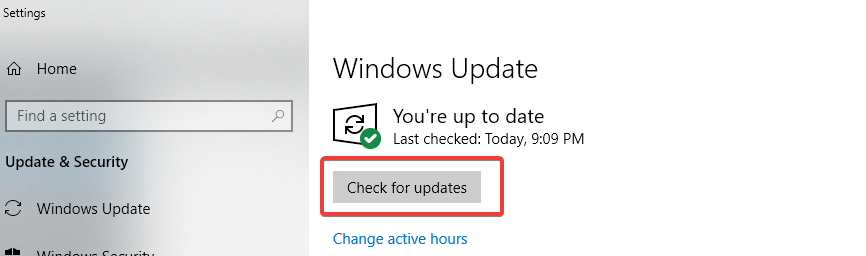
- Uudelleenkäynnistää tietokoneellesi
Toivomme, että olet jo onnistunut yhdistämään Surface Dialin kannettavan tietokoneen tai tietokoneen kanssa ja nautit tästä kokemuksesta.
LUE MYÖS:
- Surface Pro 4 -ajuripäivitys tukee Surface Dialia
- Surface Dial -sovellukset, jotka toimivat parhaiten tämän työkalun kanssa
- Parhaat kiertoradalla olevat hiiret, joita voi käyttää Windows-tietokoneellasi
![3 parasta Surface Dial -vaihtoehtoa ostettavaksi tänään [2021-opas]](/f/c10f99434cee3edce54cd8a35548c03d.jpg?width=300&height=460)